카카오톡 대화 백업 5초만에 하는 간단한 방법
카카오톡 대화 백업하는 방법을 간단하게 알아보도록 하겠다. 휴대폰이 노후되어 새롭게 자급제폰을 구매했거나, 중고폰을 구매해서 알뜰 요금제를 사용하려고 할 때 카카오톡을 새롭게 설치하면 기존에 내가 하고 있었던 카카오톡 대화 내용들이 사라져서 당황스러웠던 경우가 누구나 있을 것이다.
이럴 때 가장 좋은 해결방법이 내 기존 휴대폰의 카카오톡 대화 내용을 백업해서 새로운 휴대폰에서 불러오는 것이다. 지금부터는 그 방법과 종류에 대해 알아보도록 하겠다.
카카오톡 대화 백업의 종류에는 2가지가 있는데 첫 번째는 [대화만] 백업하는 것이고, 두 번째는 [대화+미디어(동영상, 사진)]을 백업하는 것이다. 하지만 두 번째 방법은 [카카오톡 톡 서랍]이라는 '유료'서비스를 이용해야 하기 때문에 대부분의 사람들이 기피할 것이라 생각한다.
아래에서는 '무료'로 카카오톡 대화를 백업하는 방법과 순서에 대해 알아보겠다.
카카오톡 대화 백업 무료로 하는 방법
카톡 우측 하단 [더보기] 터치
카카오톡을 켜면 가장 먼저 보이는 화면에서 우측 하단에 있는 점 세 개[더보기] 부분을 터치하자.
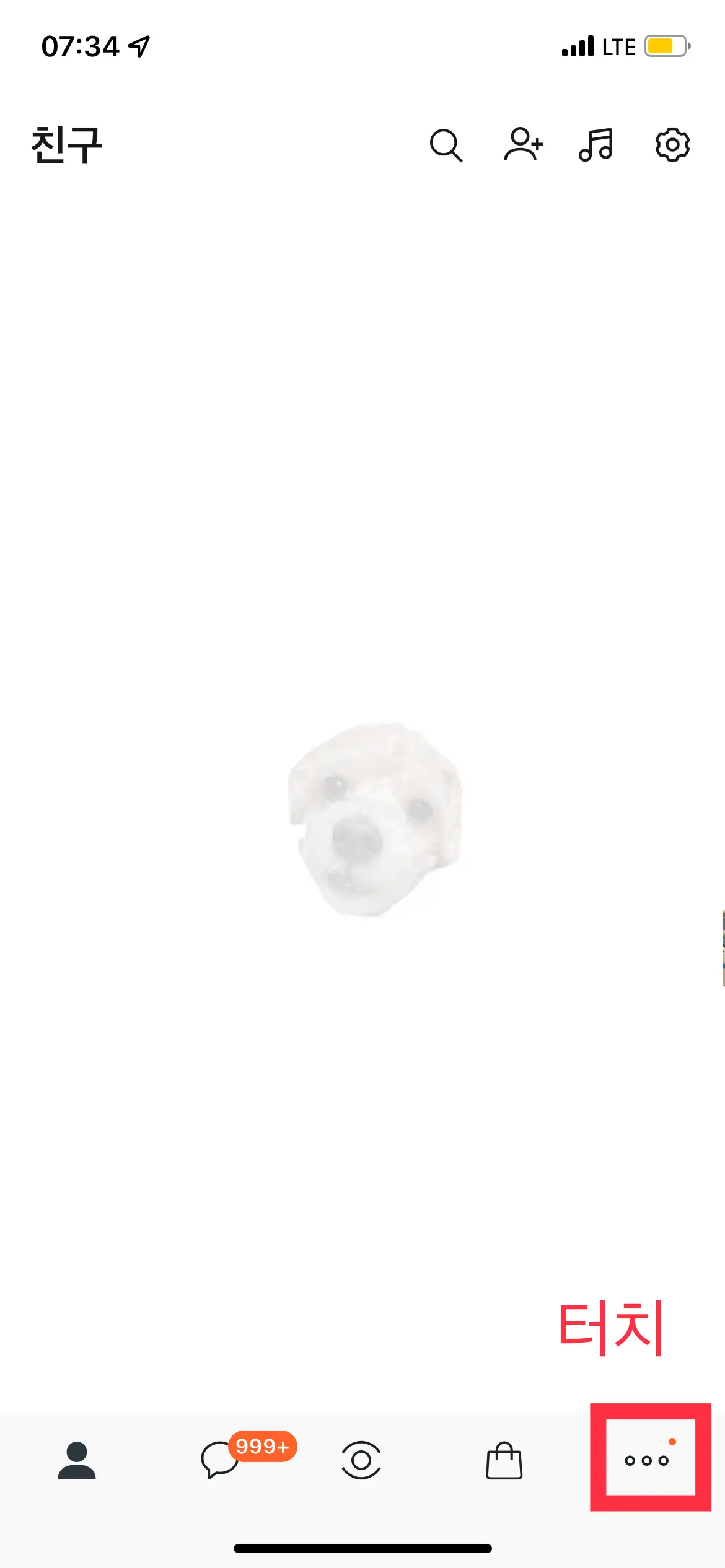
[더보기] 화면 우측 상단 [톱니바퀴(설정)]터치
아래 사진처럼 카카오톡 [더보기] 화면이 나오면 우측 상단에 보이는 톱니바퀴 모양을 눌러준다. 해당 모양을 눌러주면 카카오톡 [설정] 메뉴에 진입이 가능하다.
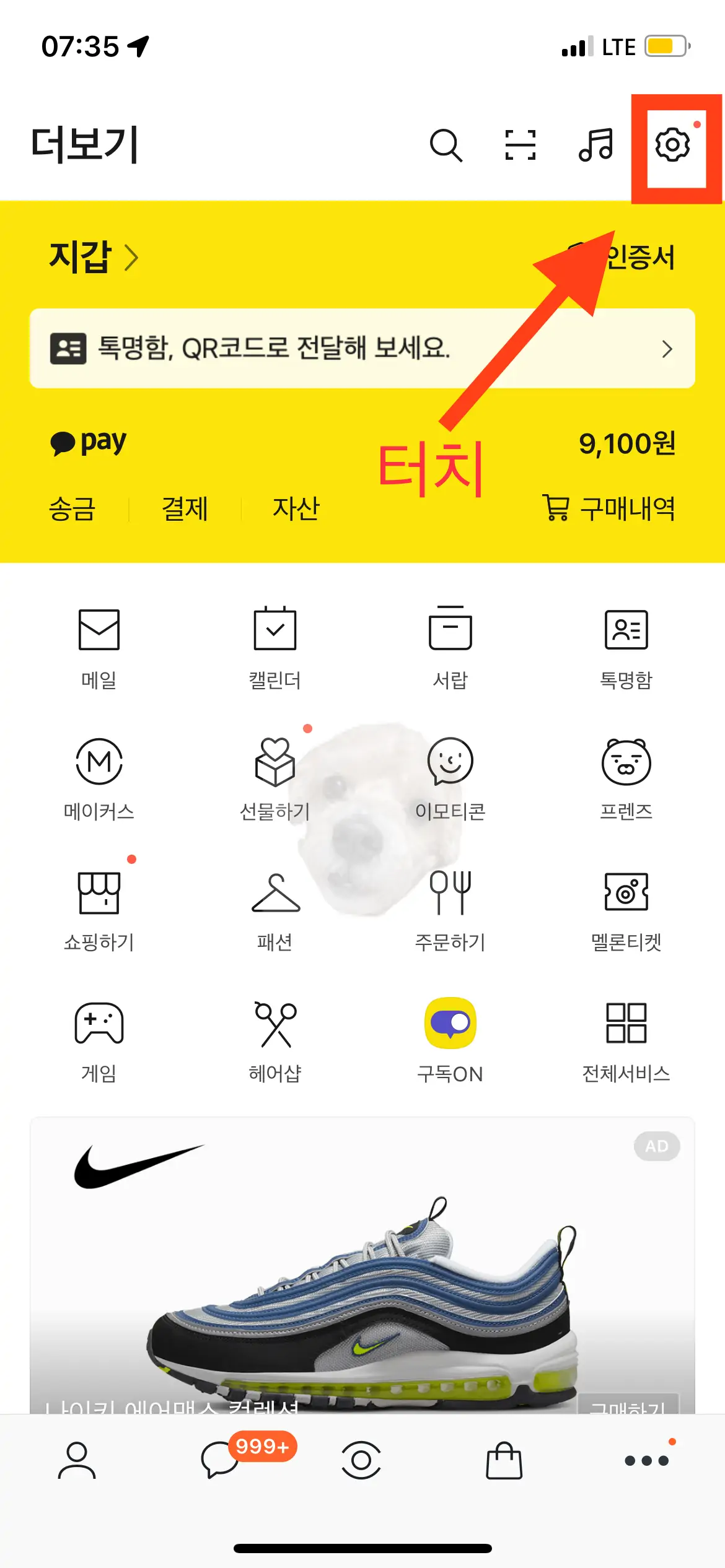
[채팅] 터치
[설정]에서는 카카오톡에 대한 다양한 설정들을 변경할 수 있다. 카카오톡 보안부터 시작해서 멀티 프로필 그리고 친구 관리 등 대부분 카카오톡의 편의사항 설정이 이곳에서 가능하니 참고하기 바란다.
영업인이라면 필수! 카카오톡 톡명함 만들고 공유하는 방법
이번 포스팅에서는 영업인들에게는 반드시 필요한 모바일 명함을 무료로 만들 수 있는 카카오톡 톡 명함을 만드는 방법을 알아보도록 하겠다. 영업하는 사람이라면 다들 '모바일'명함을 하나씩
ikggung.kr
카카오톡 채널 광고 차단하는 간단한 방법 2가지
카카오톡 채널 광고 차단하는 간단한 방법 2가지를 알아보도록 하겠다. 보통 공짜 이모티콘을 받기 위해 많은 카카오톡 채널 친구 추가를 하면 광고 수신에 동의한 것이 되고, 그러다 보니 광고
ikggung.kr
카카오톡 해킹방지를 위한 2단계 인증 설정방법(+업비트)
요즘 카카오톡 해킹이 정말 많은데 해킹 방지를 하기 위한 2단계 인증을 설정하는 법을 알아보도록 하겠다. 더불어 카카오톡이 해킹당한다는 것은 나아가 연동되어 있는 모든 앱이 위험하다는
ikggung.kr
우리는 그동안 내가 해왔던 대화를 백업할 예정이기 때문에 대화와 관련이 있는 [채팅] 탭을 터치해준다.

[대화 백업] 터치
드디어 우리가 하고자 하는 [대화 백업] 메뉴가 나왔다. 이 중에서 아래에 보이는 [대화/미디어 백업하기]는 위에서도 언급한 것처럼, 카카오톡의 유료 서비스인 '톡 서랍'을 일정 금액의 이용료를 지불하고 사용하는 사람만 가능하기 때문에, 혹시나 미디어까지 백업이 필요한 경우라면 유료 결제를 하고 난 이후에 사용해야 한다.
우리는 무료로 '대화만' 백업을 할 예정이기 때문에 아래 사진처럼 위의 [대화 백업]을 터치해준다.
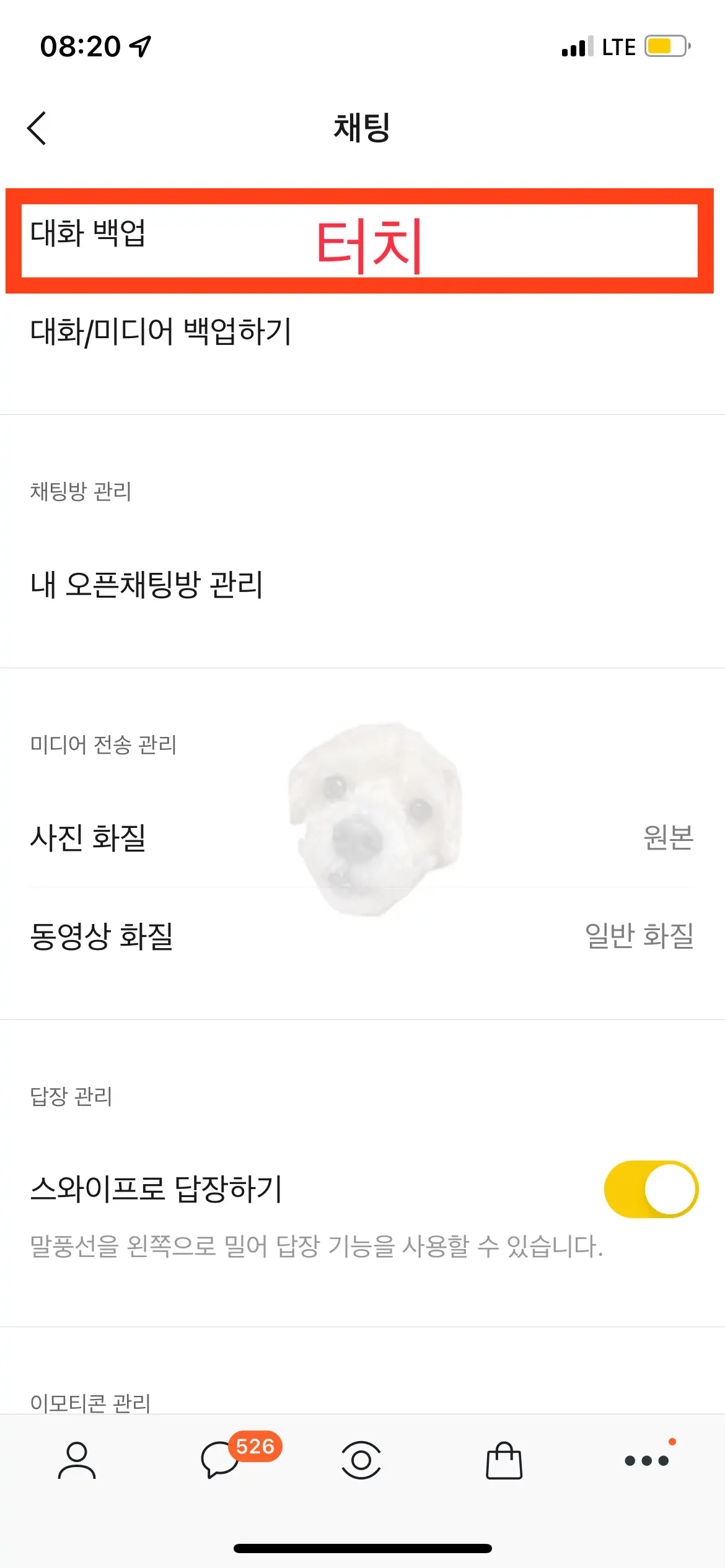
[대화 백업하기] 터치
[대화 백업] 메뉴에 들어가면 내가 기존에 백업한 대화가 있는지 확인할 수 있으며, 아래에는 백업 시 알아야 할 주의사항이 함께 적혀있으니 반드시 알아두어야 한다.
대화 백업 시 참고할 것
- 대화 백업 후 14일 이내 재설치 시 동일한 카카오 계정으로 로그인해야만 복원이 가능
- 대화를 백업해서 카카오톡을 재설치할 때 복원이 가능하며 '텍스트만' 백업됨
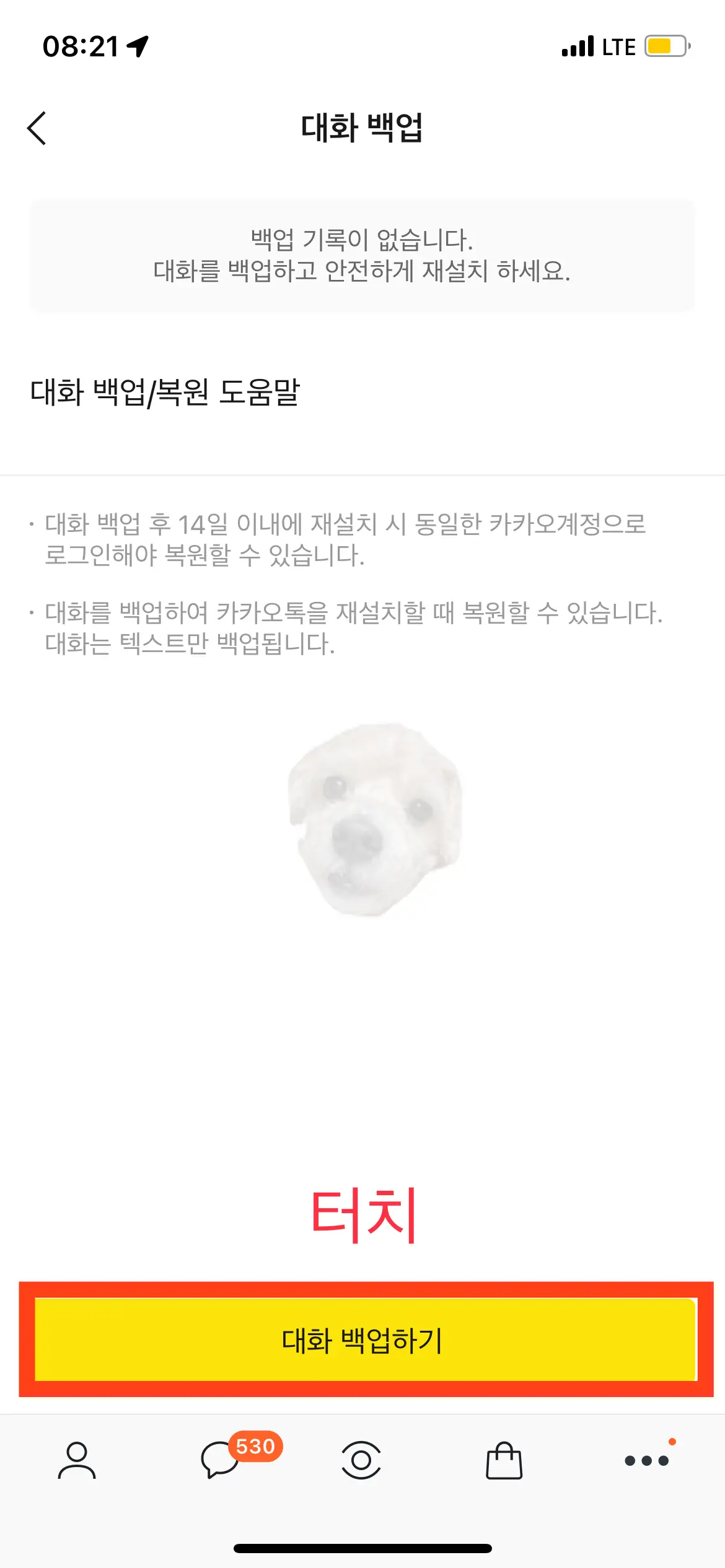
백업 비밀번호 설정
카카오톡 대화를 백업하기 위해서는 반드시 비밀번호를 설정해야 한다. 아무나 내 대화를 복원할 경우 문제가 생기는 것을 방지하기 위함으로 생각된다.
백업 비밀번호 설정 시 주의사항
- 백업할 때 설정한 비밀번호를 잃어버리면 대화는 복원이 불가능하다.
- 기존 백업이 있을 경우 가장 마지막에 백업할 때 설정한 비밀번호가 적용된다.
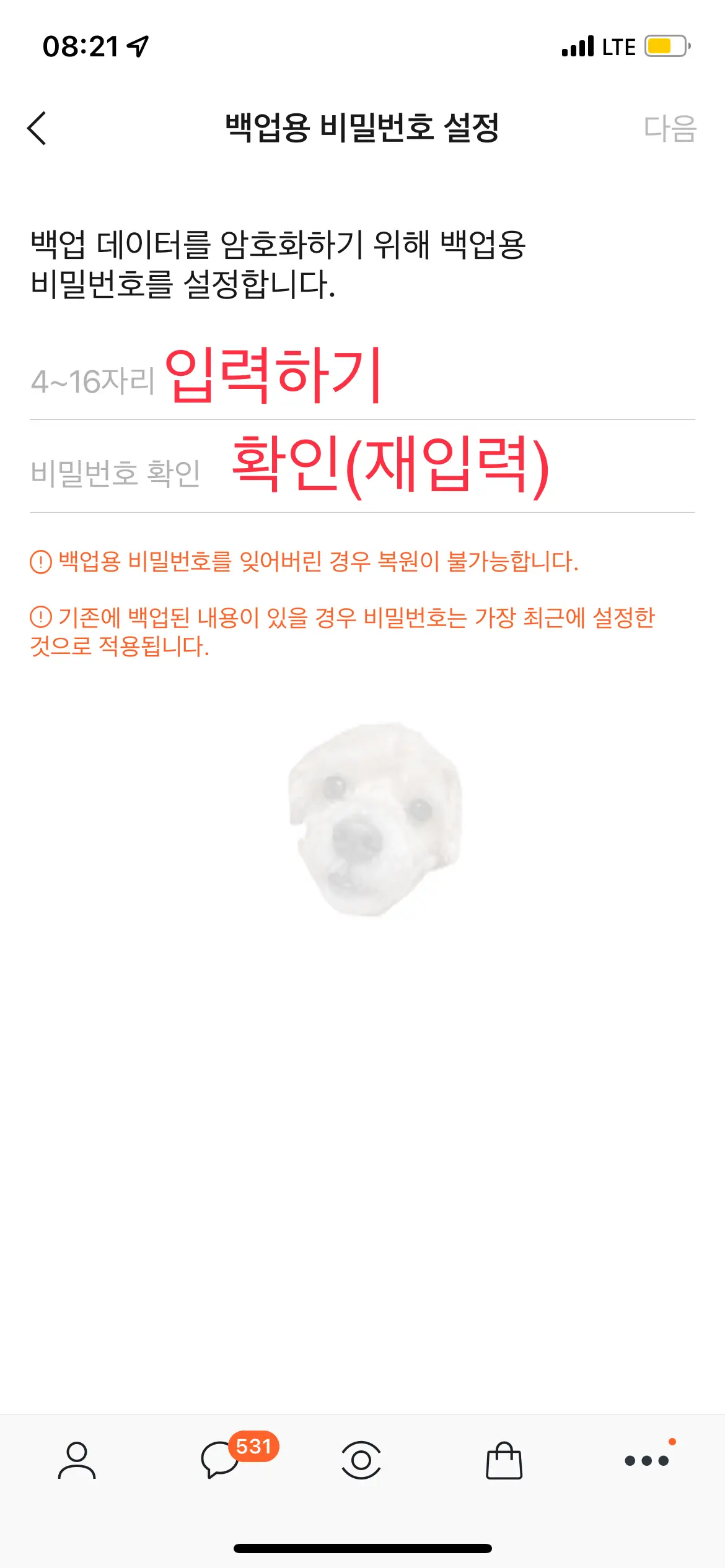
오늘은 카카오톡 대화 백업을 무료로 하는 방법에 대해 알아보았다. 도움이 되었기를 바라며 아래에서 다양한 정보들을 얻어가기를 바라며 글을 마친다.
차단된 사이트 우회 접속하는 최신 방법 3가지(+바로가기)
차단된 사이트를 우회해서 접속하는 최신 방법 3가지에 대해 알아보도록 하겠다. 인터넷이 '정보의 바다'라고는 하지만 유해한 자료들도 생각보다 많고 그래서 우리나라에서는 '유해한 사이트'
ikggung.kr
구글 성인인증 없이 검색하는 방법 4가지 총정리
구글 검색을 하다 보면 성인과 관련된 키워드가 아님에도 불구하고 성인인증을 하라고 하면서 검색을 할 수 없도록 하는 경우가 많다. 게다가 성인 관련 키워드도 아닌데 인증을 하라고 하는 것
ikggung.kr
트위터 민감한 콘텐츠 설정 해제하는 간단한 2가지 방법
이번 글에서는 트위터 민감한 콘텐츠를 설정 해제하는 방법에 대해 알아보고자 한다. 트위터는 많은 사람들이 이용하는 공간인만큼 특정 단어나 특정 영상에 대한 자체 필터링 기능을 제공한다
ikggung.kr
'해보고' 카테고리의 다른 글
| 구라 제거기 다운로드 링크(+컴퓨터 속도 향상 프로그램) (0) | 2022.06.01 |
|---|---|
| 트위터 동영상 저장하는 2가지 간단한 방법(+사이트 PC 아이폰) (0) | 2022.06.01 |
| 트위터 탈퇴 계정 비활성화 및 복구하는 간단한 방법 (0) | 2022.05.29 |
| 보통주 우선주 차이점과 장단점 이건 기본인데 (1) | 2022.05.29 |
| 카카오톡 채널 광고 차단하는 간단한 방법 2가지 (0) | 2022.05.28 |
| 트위터 계정 비공개 설정 10초 만에 하는 방법 (0) | 2022.05.28 |
| 크롬 실수로 닫은 탭 또는 창 복구하는 2가지 방법 (2) | 2022.05.24 |
| 트위터 이름 아이디 변경 5초만에 간단히 하는 방법 (2) | 2022.05.22 |





댓글